Alguns dias atrás, quando conectei um dos meus discos rígidos externos à minha máquina Windows 10 / 8.1, a unidade USB não apareceu em Meu computador ou Este computador. Depois de reconectar a unidade, notei que a unidade não estava tendo uma letra de unidade.
Ao atribuir uma letra de unidade ao disco rígido externo, cliquei acidentalmente na próxima opção rotulada Marcar partição como ativa, em vez de clicar na opção Alterar letra da unidade e caminhos.
Depois de perceber que eu defini uma unidade externa como ativo, eu decidi mudar o mesmo antes de desligar o PC no final do dia, mas eu de alguma forma esquecer de definir a unidade que contém o Windows como ativo e acabou com o sistema operacional não encontrou erro no dia seguinte, quando liguei meu desktop.

Mesmo que eu pudesse ter mudado facilmente a partição de inicialização ativa com a ajuda de CD / DVDs ao vivo e não tive muito tempo e, portanto, decidi usar o meu USB inicializável pronto para uso para definir a unidade do Windows como partição ativa.
Se você também estiver na mesma situação e desejar definir a unidade que contém o Windows como ativa em um PC não inicializável, siga as instruções abaixo. Observe que você deve ter um DVD inicializável do Windows ou USB inicializável do Windows para seguir as instruções deste guia.
Aviso: A alteração da partição ativa deve ser feita somente se você souber o que está fazendo. Você deve conhecer a unidade que contém os arquivos de instalação do Windows para seguir as instruções deste guia.
Esse método funciona muito bem no Windows 10 e no Windows 8.
Alterar a partição ativa sem inicializar no Windows
Etapa 1: Conecte seu USB inicializável do Windows ao PC ou insira o DVD do Windows na unidade ótica e inicialize a partir da mídia inicializável. Como você provavelmente sabe, é necessário alterar a ordem de inicialização no BIOS / UEFI para inicializar a partir de uma mídia inicializável.
Se você não conseguir inicializar a partir do USB inicializável, por favor, vá até o nosso guia: Não é possível inicializar a partir do USB inicializável.
Etapa 2: inicialize a partir da mídia inicializável. Em alguns segundos, você verá a seguinte tela:
Passo 3: Depois de ver a tela acima, pressione simultaneamente as teclas Shift + F10 para abrir o Prompt de Comando.

Etapa 4: na janela do prompt de comando, execute os seguintes comandos:
Diskpart
Listar disco
Selecione o disco X (se você tiver vários discos, certifique-se de selecionar o correto)
(No comando acima, substitua X pelo número da unidade)
Selecione o disco X
Lista partição
Selecione a partição X
(Substitua X pelo número da partição da sua unidade do Windows)
Ativo
Saída
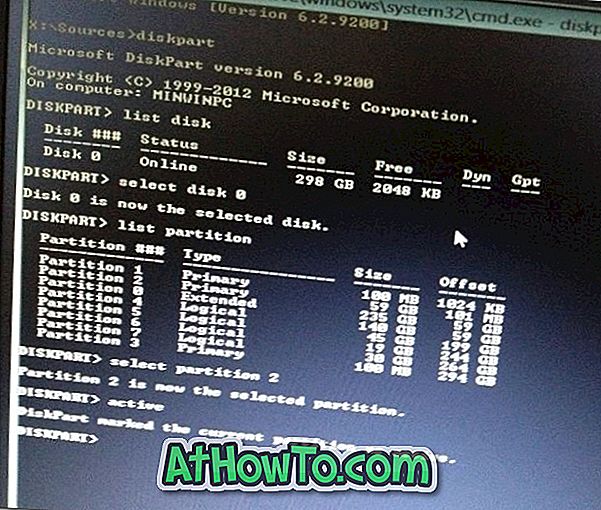
Passo 5: Reinicie o seu PC. Você PC deve iniciar normalmente sem erros agora. Boa sorte!
Como fazer backup de dados do guia de PC não inicializável também pode interessá-lo.














